win11不能连接显示器解决方法
更新日期:2023-06-28 02:00:48
来源:互联网
手机扫码继续观看

有的用户在更新win11系统之后,发现自己的电脑无法连接到显示器了,一般来说显示器的问题都是硬件设备的问题,与操作系统并没有太大的关系,因此需要先排除硬件问题再尝试从系统方面解决问题。
win11不能连接显示器怎么办:
1、首先,我们拔出显示器的连接线,清理一下之后,重新插入并确保插好了。
2、最好是更换一条确保可以使用的连接线,或是将它尝试连接下其他显示器确保可用。

3、如果排除了连接线问题,那么还可能是显卡或内存条问题。这时候就需要拆开电脑主机了。
4、拆开之后,分别拔出内存条和显卡,清理一下之后重新插入。
5、完成之后再重新打开电脑,看看能否正常连接到电脑的显示器。

6、如果还是无法连接,那么可能是我们的这款显卡驱动与win11不兼容。
7、如果我们有其他显示器的话,可以使用它更新一下显卡驱动。
8、如果没有第二台显示器的话,就只能选择不使用win11系统,重装回win10了。
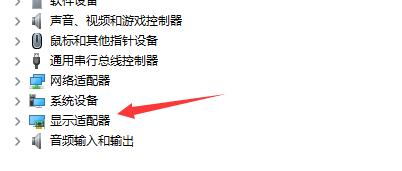
相关文章:win11任务栏崩溃了解决教程 |win11任务栏无反应解决方法 |win11任务栏一直转圈圈解决方法
以上就是win11不能连接显示器解决方法了,遇到无法连接显示器问题的朋友现在就可以去尝试解决了。想知道更多相关教程还可以收藏系统家园。
该文章是否有帮助到您?
常见问题
- monterey12.1正式版无法检测更新详情0次
- zui13更新计划详细介绍0次
- 优麒麟u盘安装详细教程0次
- 优麒麟和银河麒麟区别详细介绍0次
- monterey屏幕镜像使用教程0次
- monterey关闭sip教程0次
- 优麒麟操作系统详细评测0次
- monterey支持多设备互动吗详情0次
- 优麒麟中文设置教程0次
- monterey和bigsur区别详细介绍0次
系统下载排行
周
月
其他人正在下载
更多
安卓下载
更多
手机上观看
![]() 扫码手机上观看
扫码手机上观看
下一个:
U盘重装视频











